Microsoft PowerPoint에서 슬라이드쇼를 만들 때 두 개 이상의 슬라이드에 작업을 수행할 수 있습니다. 여러 슬라이드와 함께 PowerPoint에서 모든 슬라이드를 선택하여 쉽게 이동, 삭제 또는 재정렬할 수 있는 방법을 보여드리겠습니다.
PowerPoint에서 모든 슬라이드 선택
모든 슬라이드에 작업을 수행하기 위해 슬라이드를 하나씩 선택할 필요는 없습니다. Windows와 Mac에서 몇 가지 다른 방법으로 PowerPoint 프레젠테이션의 모든 슬라이드를 선택할 수 있습니다.
슬라이드를 선택하려면 일반 보기 또는 여러 슬라이드 보기를 사용해야 합니다. 보기탭에서 두 옵션 중 하나를 선택할 수 있습니다.
Windows에서 모든 슬라이드 선택
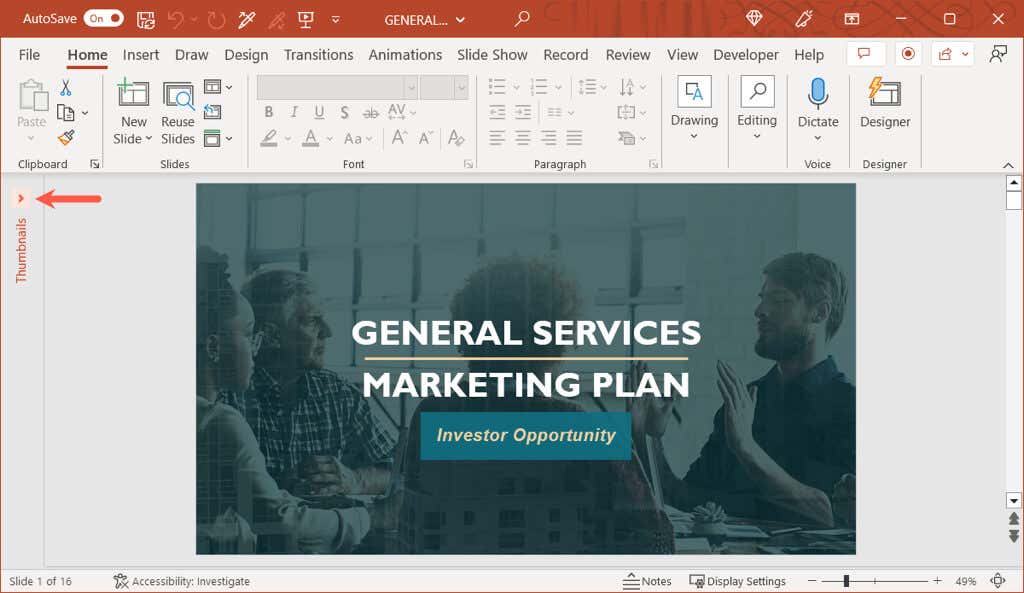
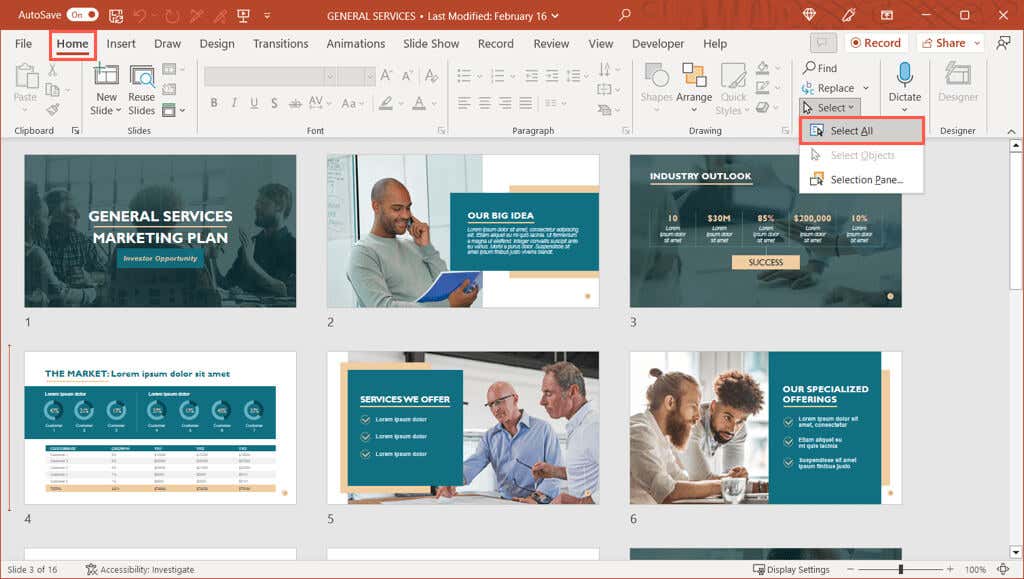
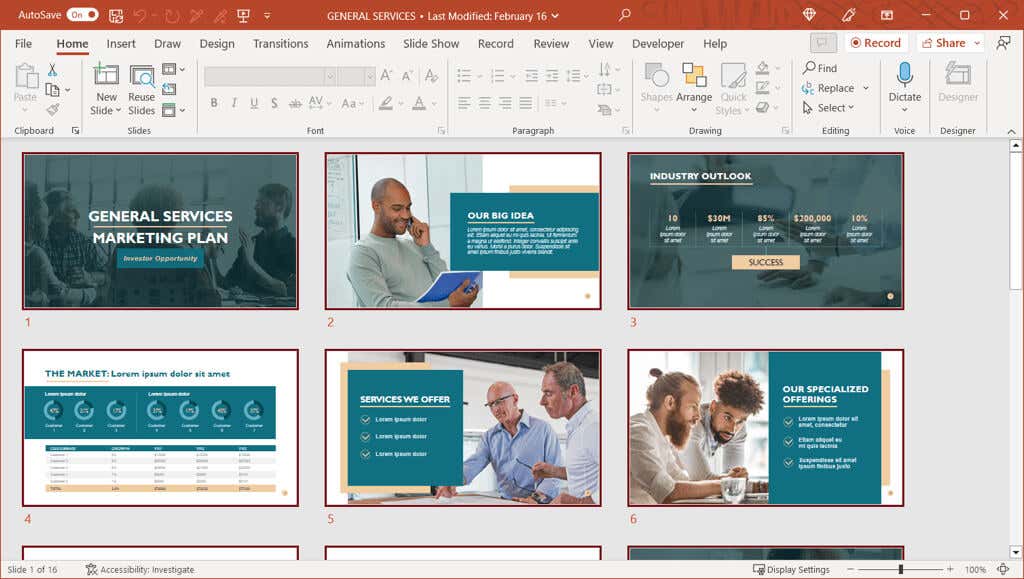
참고: 위 작업으로 기본 보기의 모든 슬라이드가 아닌 텍스트 상자나 자리표시자와 같은 단일 슬라이드의 요소가 선택되는 경우 사용하기 전에 사이드바에서 슬라이드를 선택해야 합니다. 모두 선택하세요.
Mac에서 모든 슬라이드 선택
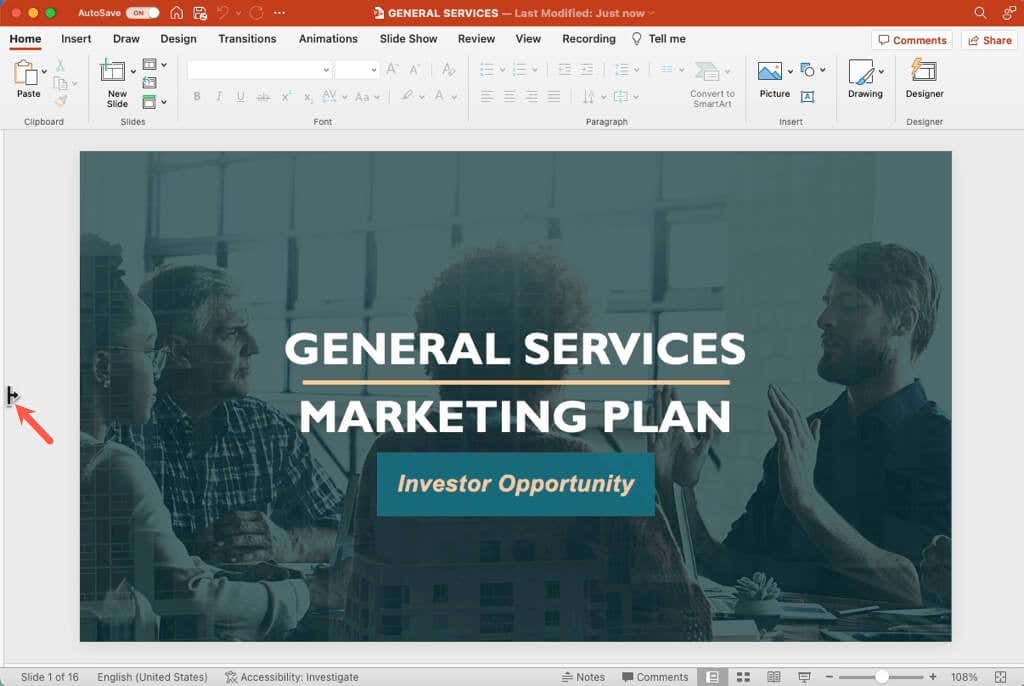
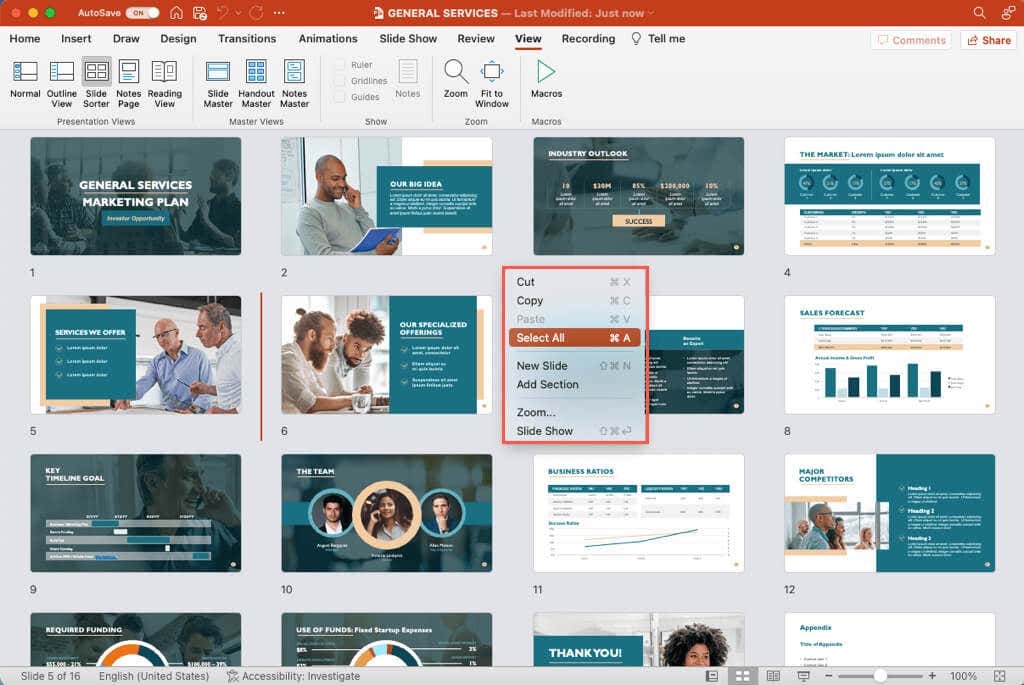
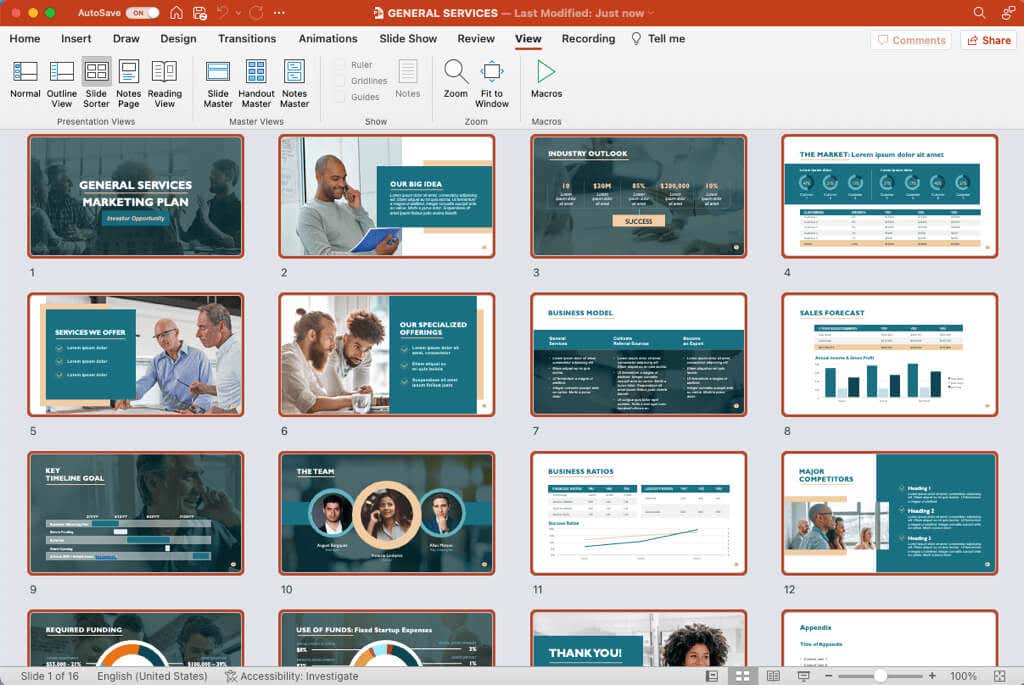
PowerPoint에서 여러 슬라이드 선택
여러 PowerPoint 슬라이드에서 작업을 수행하고 싶지만 모든 슬라이드에서 작업을 수행하려는 경우 Windows와 Mac 모두에서 마찬가지로 쉽습니다.
모든 슬라이드를 선택하는 것과 마찬가지로 슬라이드 그룹을 선택하려면 일반 또는 여러 슬라이드 보기를 사용해야 합니다.
Windows에서 여러 슬라이드 선택
Windows에서는 PowerPoint의 키보드 단축키 을 사용하여 인접하거나 인접하지 않은 여러 슬라이드를 선택할 수 있습니다.
인접한 여러 슬라이드 선택: 첫 번째 슬라이드를 선택하고 Shift키를 누른 채 그룹의 마지막 슬라이드를 선택합니다. 예를 들어 1~5번 슬라이드를 선택하려면 슬라이드 1번을 선택하고 Shift를 누른 채 슬라이드 5번을 선택하세요.
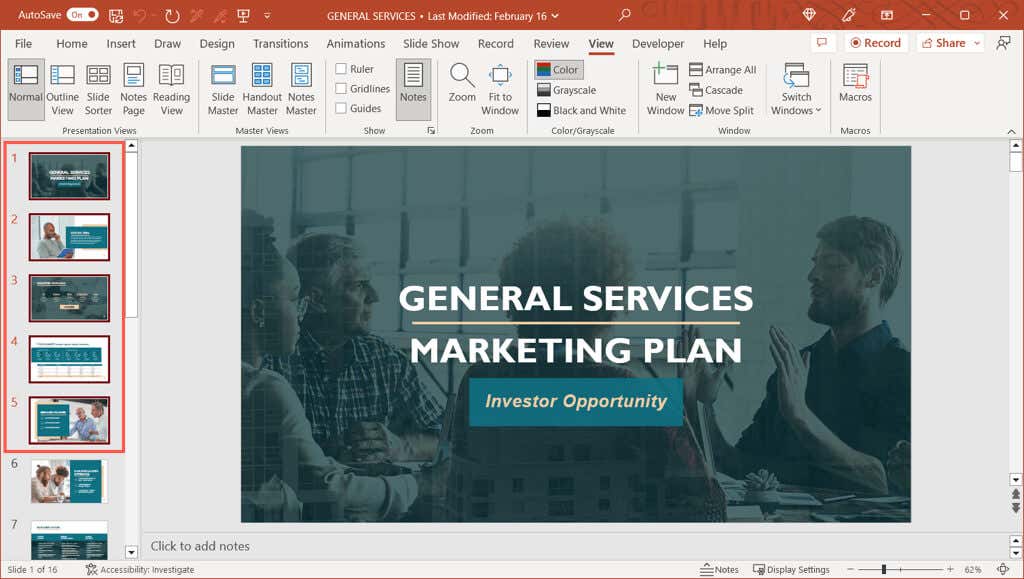
인접하지 않은 여러 슬라이드 선택: 첫 번째 슬라이드를 선택하고 Ctrl키를 누른 다음 나머지 각 슬라이드를 선택합니다. 아래 스크린샷에서는 슬라이드 1, 3, 5를 선택한 것을 볼 수 있습니다.
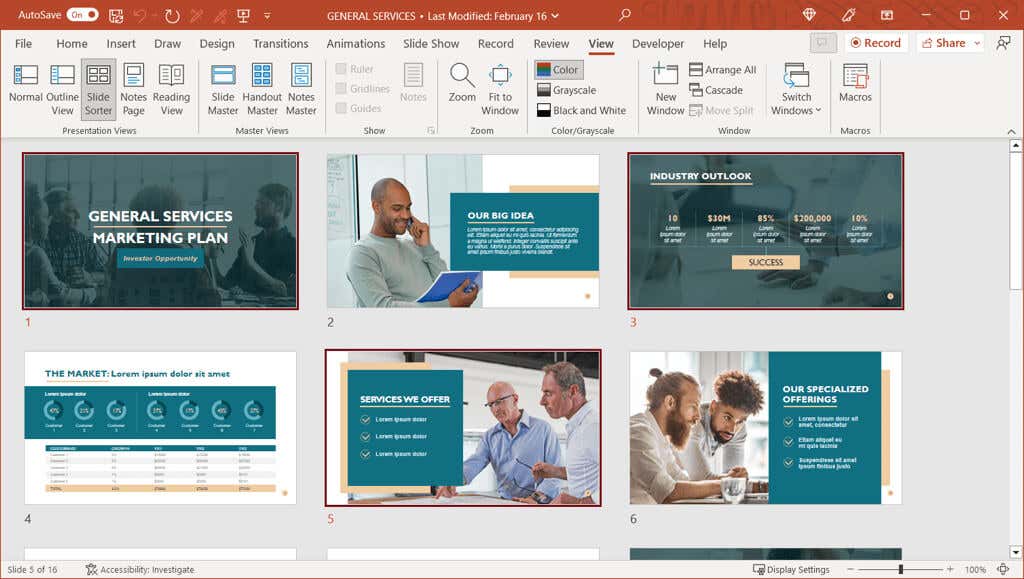
도움말: 프레젠테이션에 슬라이드가 많고 그 중 대부분을 선택하려는 경우 시작 부분의 단계를 사용하여 모든 슬라이드를 선택하세요. 그런 다음 선택을 취소하고 싶지 않은 슬라이드를 선택할 때 Ctrl을 누르세요.
Mac에서 여러 슬라이드 선택
Windows와 마찬가지로 Mac용 PowerPoint에서도 키보드 단축키를 사용하여 인접하거나 인접하지 않은 여러 슬라이드를 선택할 수 있습니다.
인접한 여러 슬라이드 선택: 첫 번째 슬라이드를 선택하고 Shift키를 누른 채 그룹의 마지막 슬라이드를 선택합니다.
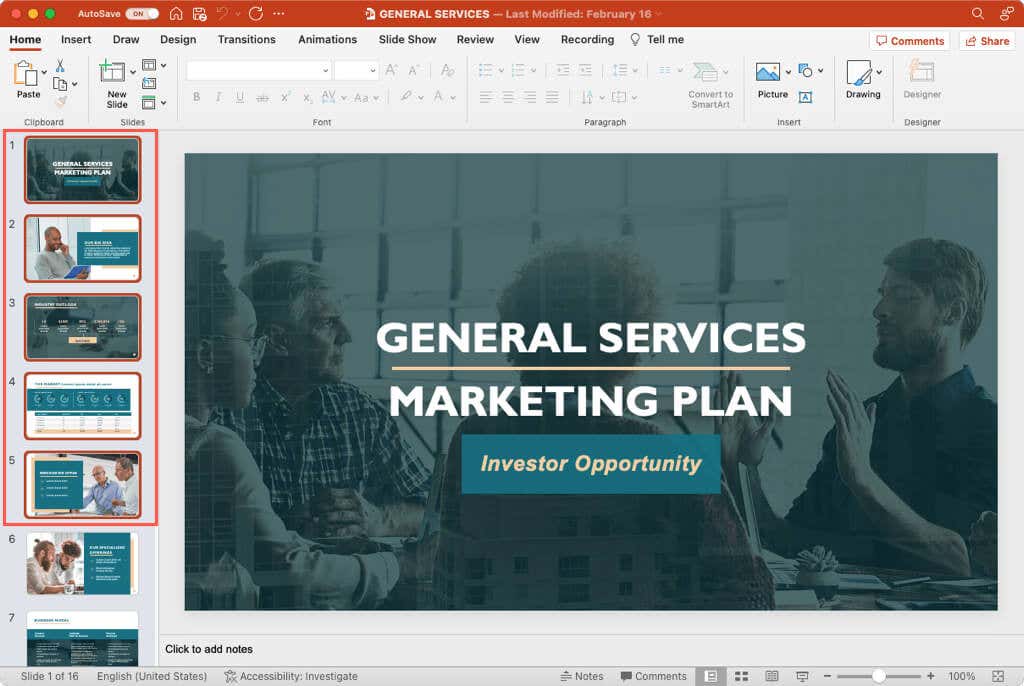
인접하지 않은 여러 슬라이드 선택: 첫 번째 슬라이드를 선택하고 Command키를 누른 다음 나머지 각 슬라이드를 선택합니다. 아래에서 볼 수 있듯이 홀수 번호의 슬라이드를 모두 선택했습니다.
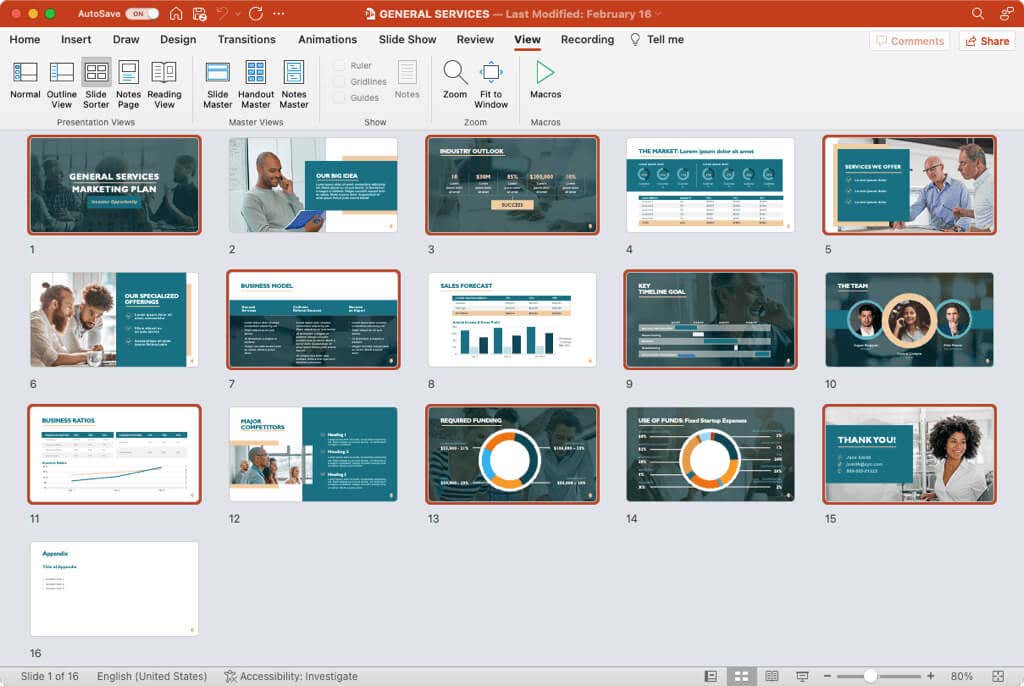
팁: 많은 슬라이드를 선택하려면 위의 Windows 팁과 동일한 팁을 사용하면 됩니다. 슬라이드를 모두 선택한 다음 Command를 길게 눌러 원하지 않는 특정 슬라이드를 각각 선택 취소하세요.
자세한 내용은 PowerPoint에서 슬라이드 마스터로 작업 방법을 참조하세요.
.